সুচিপত্র
পাসওয়ার্ড ছাড়া Lenovo ল্যাপটপকে হার্ড রিসেট করার উপায়
একটি হার্ড রিসেট হল একটি ডিভাইস, যেমন একটি স্মার্টফোন, ট্যাবলেট বা কম্পিউটারকে তার আসল ফ্যাক্টরি সেটিংসে পুনরুদ্ধার করা। এটি প্রায়শই ডিভাইসের প্রযুক্তিগত সমস্যাগুলি সমাধান করতে বা ডিভাইসটি বিক্রি বা দেওয়ার আগে সমস্ত ব্যবহারকারীর ডেটা মুছে ফেলার জন্য করা হয়৷
একটি হার্ড রিসেট করা ডিভাইস এবং অপারেটিং সিস্টেমের উপর নির্ভর করে পরিবর্তিত হয়৷ সাধারণভাবে, আপনাকে অবশ্যই ডিভাইসের সেটিংস বা বুট মেনু অ্যাক্সেস করতে হবে, সমস্ত ডেটা মুছে ফেলার বিকল্পটি নির্বাচন করতে হবে এবং ডিভাইসটিকে তার আসল ফ্যাক্টরি সেটিংসে পুনরুদ্ধার করতে হবে৷
এটি মনে রাখা গুরুত্বপূর্ণ যে একটি হার্ড রিসেট এতে সঞ্চিত সমস্ত ডেটা মুছে ফেলবে ব্যক্তিগত ফাইল, সেটিংস এবং ইনস্টল করা অ্যাপ্লিকেশন সহ ডিভাইস, তাই হার্ড রিসেট করার আগে যেকোনো গুরুত্বপূর্ণ ডেটার ব্যাক আপ নিতে ভুলবেন না।
আপনার Lenovo ল্যাপটপগুলি পুনরুদ্ধার করতে Lenovo Onekey Recovery Software ব্যবহার করুন
<4Lenovo OneKey Recovery হল একটি সফ্টওয়্যার ইউটিলিটি যা সাধারণত ল্যাপটপ এবং ডেস্কটপের সাথে অন্তর্ভুক্ত থাকে। এটি একটি সিস্টেম ব্যাকআপ চিত্র তৈরি করতে এবং সিস্টেম ব্যর্থতা বা অন্যান্য সমস্যার ক্ষেত্রে সিস্টেমটিকে তার আসল অবস্থায় পুনরুদ্ধার করতে ব্যবহৃত হয়৷
ওয়ানকি রিকভারি সফ্টওয়্যারটি হার্ড ড্রাইভে একটি লুকানো পার্টিশন তৈরি করে, সিস্টেম ব্যাকআপ চিত্র সংরক্ষণ করে৷ . এটি আপনাকে সিস্টেমটিকে তার আসল অবস্থায় পুনরুদ্ধার করতে দেয়, এমনকি যদি অপারেটিং সিস্টেমটি দূষিত বা আনবুট করা যায় না। সিস্টেম পুনরুদ্ধার করার পাশাপাশি, OneKey Recovery এছাড়াও পুনরুদ্ধার করতে ব্যবহার করা যেতে পারেপৃথক ফাইল এবং ফোল্ডার।
1. আপনার Lenovo ল্যাপটপ বন্ধ করুন।
2. আপনার Lenovo ল্যাপটপে পাওয়ার সোর্স প্লাগ করুন এবং 5 সেকেন্ডের জন্য NOVO কী টিপুন।

3. NOVO বোতাম মেনুতে, সিস্টেম রিকভারি নির্বাচন করতে নিচের তীর কী ব্যবহার করুন এবং এন্টার টিপুন।
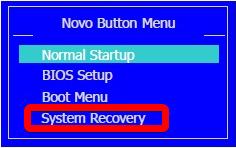
4। OneKey রিকভারি মোডে, প্রাথমিক ব্যাকআপ থেকে পুনরুদ্ধার করুন নির্বাচন করুন এবং পরবর্তী বোতামে ক্লিক করুন।
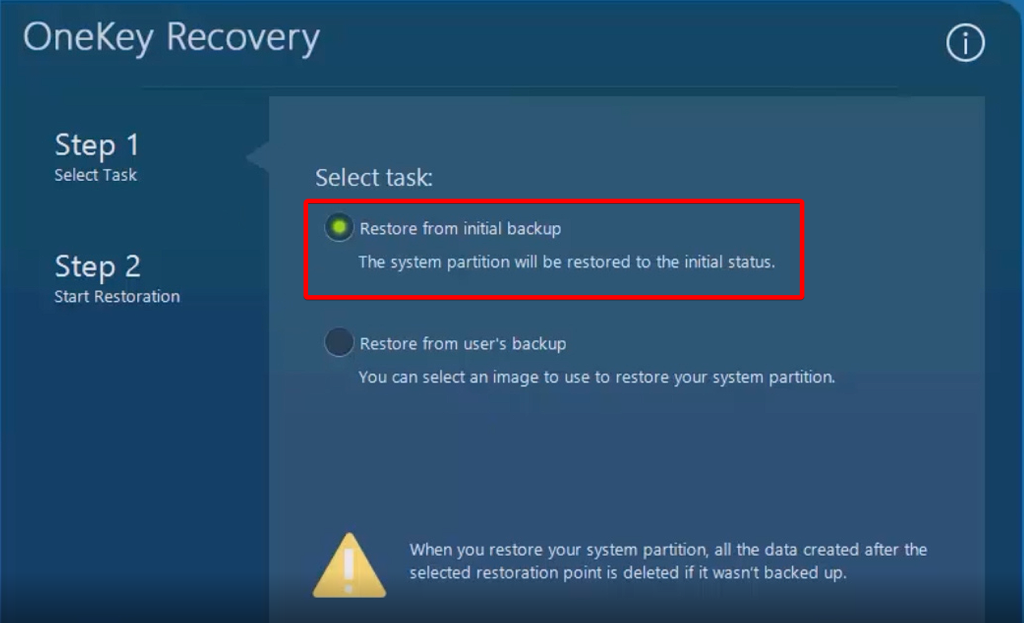
5। স্টার্ট বোতামে ক্লিক করুন, তারপরে পুনরুদ্ধার প্রক্রিয়া শুরু করতে হ্যাঁ নির্বাচন করুন।
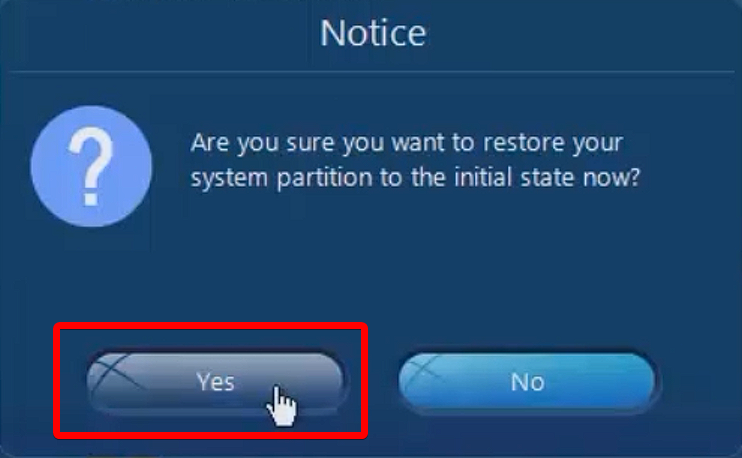
6। সিস্টেম পুনরুদ্ধার প্রক্রিয়া শেষ হওয়ার জন্য অপেক্ষা করুন এবং আপনার Lenovo ল্যাপটপ উইন্ডোজ সেটিংস কনফিগার করতে অন-স্ক্রীন নির্দেশাবলী অনুসরণ করুন।
Lenovo ল্যাপটপকে ফ্যাক্টরি সেটিংসে রিসেট করতে USB রিকভারি ড্রাইভ ব্যবহার করুন
একটি মেরামত ডিস্ক হল একটি কম্পিউটারের মূল ফ্যাক্টরি সেটিংসে পুনরুদ্ধার করতে ব্যবহৃত রিকভারি মিডিয়ার ধরন। প্রস্তুতকারক সাধারণত কম্পিউটার অপারেটিং সিস্টেম বা হার্ডওয়্যার সমস্যা নির্ণয় এবং মেরামত করার জন্য এটি তৈরি করে।
উইন্ডোজ ইনস্টলেশন মিডিয়া সাধারণত একটি বুটযোগ্য ডিস্ক, যেমন একটি সিডি বা ডিভিডি, যাতে একটি সম্পূর্ণ সম্পাদন করার জন্য প্রয়োজনীয় সফ্টওয়্যার এবং ফাইল থাকে সিস্টেম পুনরুদ্ধার. মেরামত ডিস্ক ব্যবহার করতে, আপনাকে অবশ্যই ডিস্ক থেকে আপনার কম্পিউটার বুট করতে হবে, যা পুনরুদ্ধার সফ্টওয়্যারটি চালু করবে৷
1. আপনার লক করা Lenovo ল্যাপটপে সেটআপ বা মেরামত ডিস্ক ঢোকান।
2. মেরামত ডিস্ক থেকে বুট বিকল্প সেট করুন।
3. ইনস্টলেশন স্ক্রিনে, পরবর্তী বোতামে ক্লিক করুন।
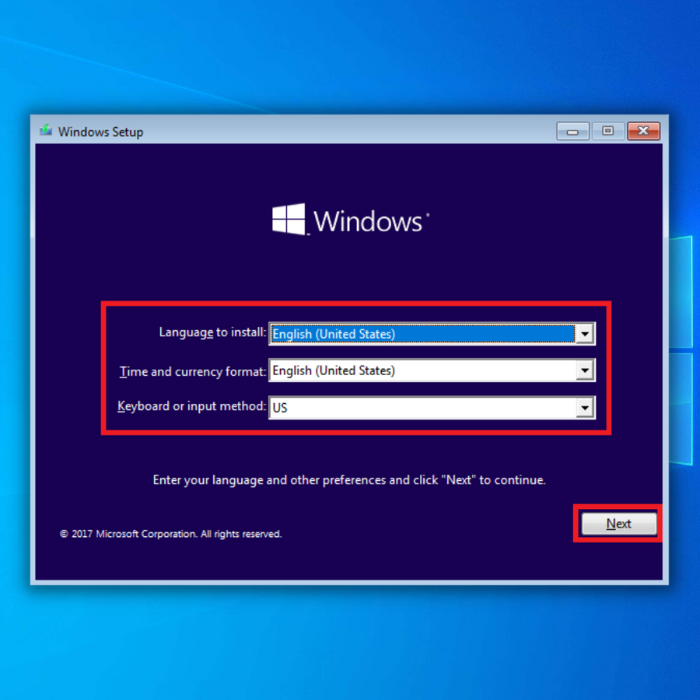
4। আপনার কম্পিউটার মেরামত করুন এ ক্লিক করুন৷

5৷ একটি বিকল্প চয়ন করুন স্ক্রিনে, সমস্যা সমাধান করুন৷

6 এ ক্লিক করুন৷ এই পিসি রিসেট করুন ক্লিক করুন।

7। একটি বিকল্প বেছে নিন:
আমার ফাইলগুলি রাখুন আপনার ফাইলগুলি রাখতে
সবকিছু সরান আপনার সমস্ত ফাইল এবং সেটিংস সরাতে৷
<158। আপনার উইন্ডোজ সিস্টেম নির্বাচন করুন৷
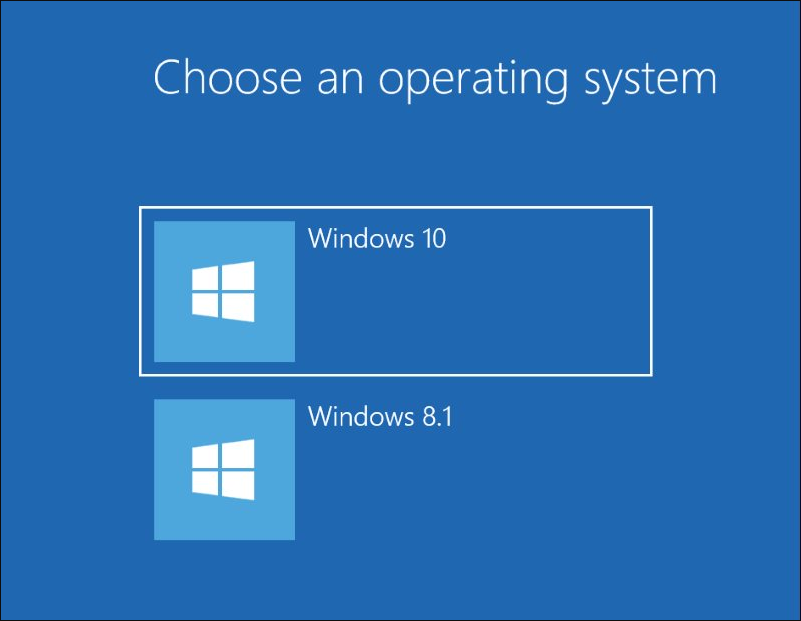
9. শুধুমাত্র সেই ড্রাইভের মধ্যে বেছে নিন যেখানে উইন্ডোজ ইনস্টল করা আছে অথবা সমস্ত ড্রাইভ।
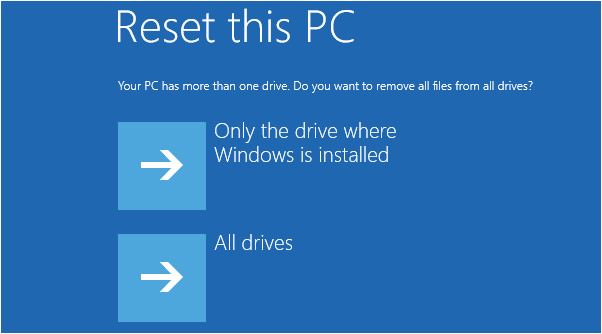
10। আপনার প্রয়োজনের ভিত্তিতে উপযুক্ত বিকল্প নির্বাচন করুন।
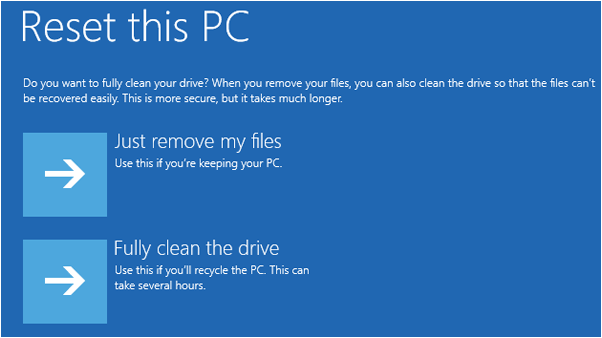
11। অবশেষে, রিসেট বোতামে ক্লিক করুন।
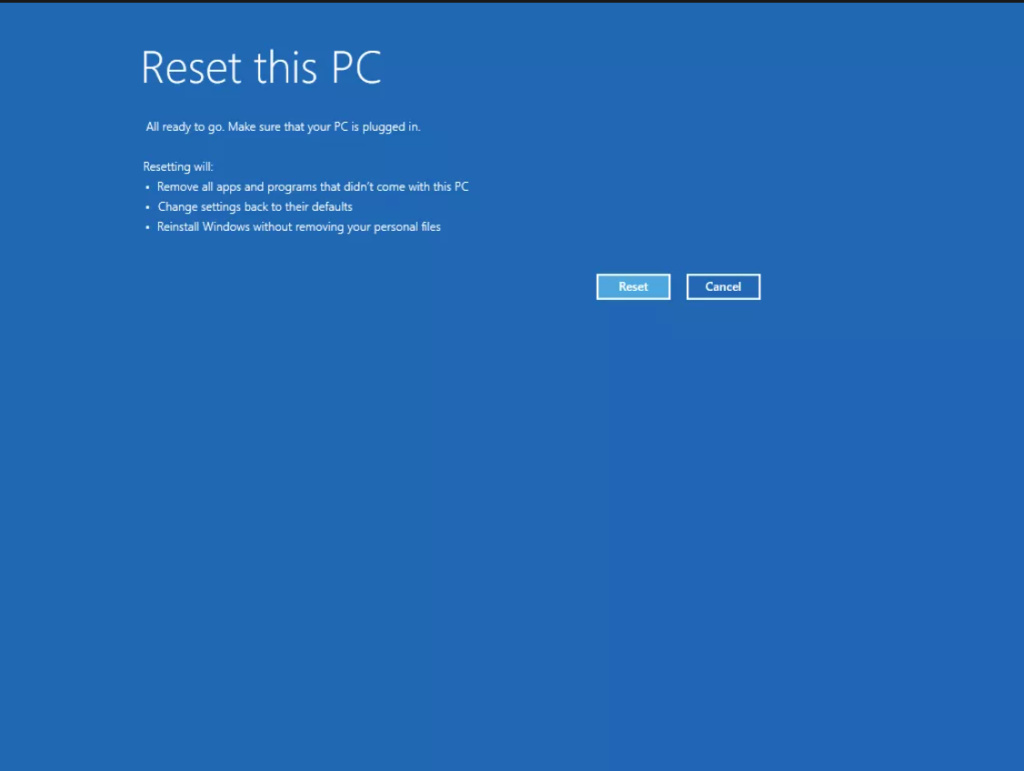
পুনরুদ্ধার পার্টিশন ব্যবহার করে ফ্যাক্টরি রিসেট করুন
একটি পুনরুদ্ধার পার্টিশন ব্যবহার করে একটি ফ্যাক্টরি রিসেট একটি প্রক্রিয়া যা আপনাকে আপনার কম্পিউটার পুনরুদ্ধার করতে দেয়। এর আসল কারখানা সেটিংসে। পুনরুদ্ধার পার্টিশনটি হার্ড ড্রাইভের একটি উত্সর্গীকৃত বিভাগ যা একটি সম্পূর্ণ সিস্টেম পুনরুদ্ধার করার জন্য প্রয়োজনীয় সফ্টওয়্যার এবং ফাইল ধারণ করে। কম্পিউটার নির্মাতা সাধারণত এই বিকল্পটি প্রদান করে, বুট মেনুর মাধ্যমে অ্যাক্সেস করা হয়।
1. আপনার Lenovo ল্যাপটপ রিস্টার্ট করুন এবং যখন Windows লোগো বুট স্ক্রিনে প্রবেশ করবে তখন F12 চাপুন।
2. Windows বুট ম্যানেজারে, Windows Setup [EMS Enabled]
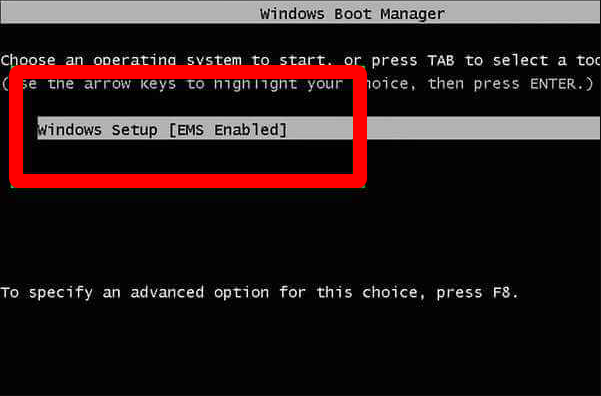
3 নির্বাচন করুন। সমস্যা সমাধান নির্বাচন করুন৷

4৷ ট্রাবলশুট স্ক্রিনে, এই PC রিসেট করুন নির্বাচন করুন।

5। ড্রাইভটি সম্পূর্ণ পরিষ্কার করুন বিকল্পটি নির্বাচন করুন।
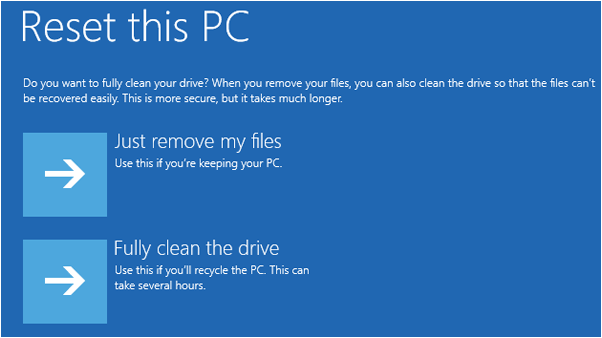
6। আপনার রিকভারি পার্টিশন নির্বাচন করুন এবং রিসেট এ ক্লিক করুনশুরু করুন।
নভো বোতাম ছাড়া লেনোভো ল্যাপটপকে কীভাবে ফ্যাক্টরি রিসেট করবেন
যদিও অনেক লেনোভো ল্যাপটপ মডেলে একটি রিসেট বিকল্প হিসাবে একটি নভো বোতাম বৈশিষ্ট্যযুক্ত, কিছু মডেলে এই বৈশিষ্ট্যটি নেই।
1। উইন্ডোজ সেটিংস খুলতে Win + I টিপুন।
2। আপডেট & নিরাপত্তা।

3. ক্লিক করুন পুনরুদ্ধার > শুরু করুন৷

4৷ সবকিছু সরান নির্বাচন করুন।

5। Novo বোতাম ছাড়াই Lenovo ল্যাপটপ রিসেট করতে অন-স্ক্রীন নির্দেশাবলী অনুসরণ করুন।
Winre ব্যবহার করে ফ্যাক্টরি রিসেট Lenovo Thinkpad Laptop
Windows Recovery Environment (WinRE) হল Microsoft দ্বারা প্রদত্ত টুল এবং ইউটিলিটিগুলির একটি সেট Windows অপারেটিং সিস্টেমের সর্বশেষ সংস্করণে (Windows 7 এবং পরবর্তী) যা ব্যবহারকারীদের অপারেটিং সিস্টেমের সমস্যাগুলি নির্ণয় এবং সমস্যা সমাধানের অনুমতি দেয়। এটি বিভিন্ন সিস্টেম রক্ষণাবেক্ষণের কাজ সম্পাদন করতে পারে যেমন ইমেজ মেরামত করা, এটিকে আগের অবস্থায় ফিরিয়ে আনা এবং অপারেটিং সিস্টেম রিসেট করা।
1। রিস্টার্ট করার সময় Shift কী ধরে রাখুন।

2। সমস্যা সমাধান নির্বাচন করুন।

3. এই পিসি রিসেট করুন ক্লিক করুন।

4। সবকিছু সরান নির্বাচন করুন। ASUS ল্যাপটপ পুনরায় চালু হওয়ার পরে, ড্রাইভটি সম্পূর্ণরূপে পরিষ্কার করুন নির্বাচন করুন৷
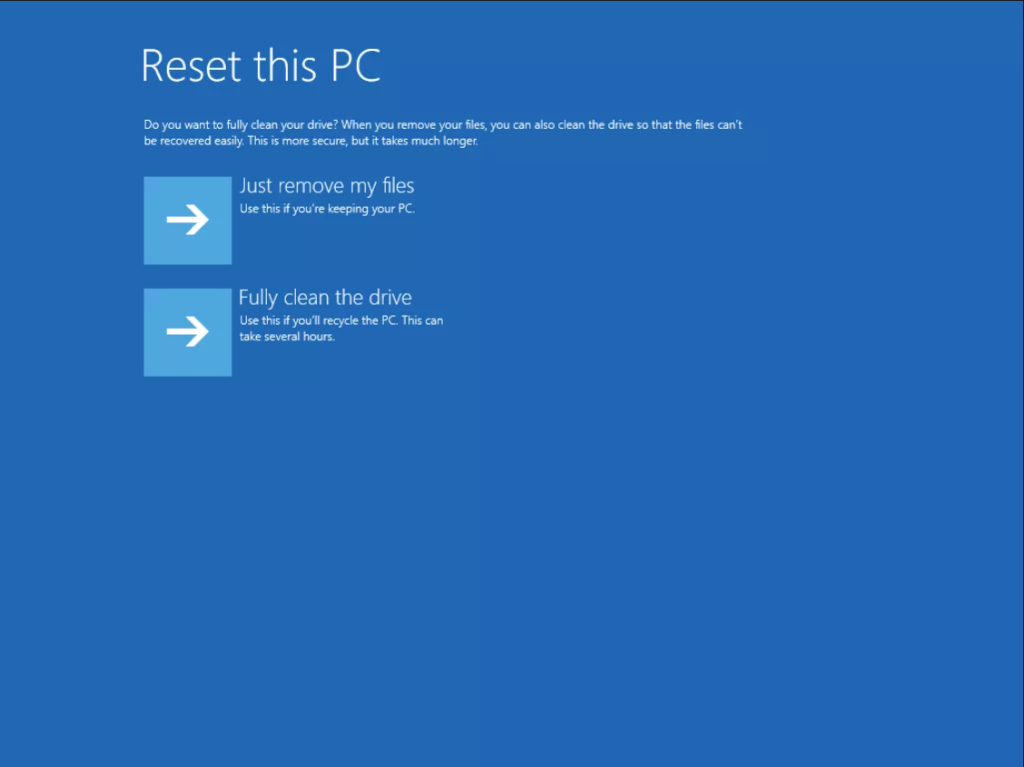
5৷ Lenovo ল্যাপটপ রিসেট করুন।
স্টার্টআপে ফ্যাক্টরি রিসেট Lenovo ল্যাপটপ
1। লগইন স্ক্রিনে, পাওয়ার আইকনে ক্লিক করুন।
2. পুনরায় শুরু করার সময় Shift কী ধরে রাখুন।

3. ভিতরেঅ্যাডভান্সড স্টার্টআপে, সমস্যা সমাধান করুন >এই পিসি রিসেট করুন

4 ক্লিক করুন। উইন্ডোজ পুনরায় ইনস্টল করতে অন-স্ক্রীন নির্দেশাবলী অনুসরণ করুন।
অনায়াসে আপনার Lenovo ল্যাপটপটিকে ফ্যাক্টরি সেটিংসে রিসেট করুন: একটি ধাপে ধাপে নির্দেশিকা
উপসংহারে, আপনার Lenovo ল্যাপটপ রিসেট করা অনেক সমস্যার সমাধান করতে পারে এবং সাহায্য করতে পারে। এটা মসৃণ চালানো. আপনি Onekey রিকভারি সফ্টওয়্যার, USB পুনরুদ্ধার ড্রাইভ বা রিকভারি পার্টিশন ব্যবহার করুন না কেন, এই পদক্ষেপগুলি অনুসরণ করে আপনাকে আপনার ল্যাপটপকে এর ফ্যাক্টরি সেটিংসে রিসেট করতে সাহায্য করবে৷ ফাইল হারানো এড়াতে রিসেট করার আগে আপনার গুরুত্বপূর্ণ ডেটা ব্যাক আপ করতে মনে রাখবেন। এই নির্দেশিকাটির সাহায্যে, আপনার Lenovo ল্যাপটপ রিসেট করা একটি হাওয়া।
Lenovo ল্যাপটপগুলি ফ্যাক্টরি রিসেট করার বিষয়ে প্রায়শই জিজ্ঞাসিত প্রশ্নগুলি
একটি Lenovo ল্যাপটপকে ফ্যাক্টরি রিসেট করতে কতক্ষণ সময় লাগে?
একটি Lenovo ল্যাপটপকে ফ্যাক্টরি রিসেট করতে যে সময় লাগে তা মডেল, কম্পিউটারে সংরক্ষিত ফাইল এবং প্রোগ্রামের সংখ্যা এবং অন্যান্য বিষয়গুলির উপর নির্ভর করে পরিবর্তিত হতে পারে। সাধারণভাবে বলতে গেলে, সম্পূর্ণ ফ্যাক্টরি রিসেট সম্পূর্ণ হতে 30 মিনিট থেকে কয়েক ঘন্টা সময় লাগবে। এটা মনে রাখা গুরুত্বপূর্ণ যে ফ্যাক্টরি রিসেট করার আগে আপনার যেকোন গুরুত্বপূর্ণ ফাইলের ব্যাক আপ নেওয়া উচিত, কারণ প্রক্রিয়া চলাকালীন সমস্ত ডেটা হারিয়ে যাবে৷
আমি যদি আমার Lenovo ল্যাপটপকে ফ্যাক্টরি রিসেট করি তাহলে কি আমি ব্যক্তিগত ফাইলগুলি হারাবো?<27
আপনি যদি আপনার Lenovo ল্যাপটপ রিসেট করতে চান, তাহলে ফ্যাক্টরি রিসেট এবং নিয়মিত রিসেটের মধ্যে পার্থক্য বোঝা গুরুত্বপূর্ণ। একটি ফ্যাক্টরি রিসেটআপনার কম্পিউটারের যেকোনো ডেটা সম্পূর্ণরূপে মুছে দেয়, যখন নিয়মিত রিসেট শুধুমাত্র ব্যবহারকারীর সেটিংস এবং ফাইলগুলিকে সাফ করে। ব্যক্তিগত ফাইল হারানো এড়াতে, রিসেট করার আগে সেগুলিকে বাহ্যিকভাবে ব্যাক আপ করুন।
আমার লেনোভো ল্যাপটপে ভাইরাস থাকলে কি ফ্যাক্টরি রিসেট সাহায্য করবে?
একটি ফ্যাক্টরি রিসেট আপনার লেনোভো ল্যাপটপকে ফিরিয়ে আনতে সাহায্য করতে পারে। এটির ডিফল্ট কনফিগারেশনে, তবে এটি অগত্যা একটি ভাইরাসকে সম্বোধন করবে না। যদিও রিসেট কম্পিউটারের কোনো দূষিত সফ্টওয়্যার মুছে ফেলতে পারে, তবে এটি ভাইরাসের পিছনে থাকা কোনও চিহ্ন পরিষ্কার বা মুছে ফেলবে না। ভাইরাস এবং ম্যালওয়্যার নির্মূল করার জন্য আপনাকে বিশেষ অ্যান্টি-ভাইরাস সফ্টওয়্যার ব্যবহার করতে হবে।
কোন ফ্যাক্টরি রিসেট কি লেনোভো অপারেটিং সিস্টেমের দুর্নীতি ঠিক করতে পারে?
হ্যাঁ, একটি ফ্যাক্টরি রিসেট লেনোভোকে ঠিক করতে সাহায্য করতে পারে অপারেটিং সিস্টেম দুর্নীতি। এর কারণ হল প্রক্রিয়াটি দূষিত বা ক্ষতিগ্রস্থ ফাইলগুলিকে মুছে দেয় এবং সেগুলিকে আসল ফ্যাক্টরি সেটিংসের সাথে প্রতিস্থাপন করে৷ ধীরগতির কর্মক্ষমতা, অপ্রত্যাশিত ত্রুটি, ঘন ঘন ক্র্যাশ ইত্যাদির মতো সমস্যাগুলি সমাধান করার সময় ফ্যাক্টরি রিসেটগুলি কার্যকর৷
ফ্যাক্টরি ডিফল্টগুলি কি আমার লেনোভো ল্যাপটপকে দ্রুততর করতে সাহায্য করবে?
অনেক ব্যবহারকারীর জন্য, পুনরুদ্ধারের চিন্তাভাবনা তাদের Lenovo ল্যাপটপ থেকে ফ্যাক্টরি ডিফল্ট সেটিংস একটি আকর্ষণীয় এক. সর্বোপরি, এটি আপনার ডিভাইসটিকে আবার সর্বোত্তমভাবে চালানোর একটি দ্রুত এবং সহজ উপায় বলে মনে হচ্ছে। কিন্তু এটা বোঝা গুরুত্বপূর্ণ যে ফ্যাক্টরি রিসেট করার ফলে আপনার ল্যাপটপ দ্রুত চলবে না।
ফ্যাক্টরি রিসেট করা কি নিরাপদLenovo অপারেটিং সিস্টেমের জন্য?
ফ্যাক্টরি রিসেট একটি Lenovo ডিভাইস, বা যেকোনো কম্পিউটার, সাধারণত নিরাপদ বলে মনে করা হয়। একটি ফ্যাক্টরি রিসেট ডিভাইস থেকে সমস্ত ব্যক্তিগত ডেটা মুছে দেয় এবং সিস্টেমটিকে তার আসল সেটিংসে পুনরুদ্ধার করে৷ এই প্রক্রিয়াটি সফ্টওয়্যার-সম্পর্কিত সমস্যা সমাধানের জন্য উপকারী হতে পারে এবং আপনি যদি আপনার ল্যাপটপ বিক্রি করেন বা প্রদান করেন তাহলে আপনাকে নতুন করে শুরু করতে সহায়তা করতে পারে।

